作曲やDTMを始めたばかりだと、「音楽理論って難しそう……」「コード進行をどう作ればいいのか分からない……」という不安はありませんか?
そんなときに役立つのが、作曲支援プラグイン『Scaler 3』です。初心者でもプロっぽいコード進行やメロディのアイデアを、サクッと作り出せるツールとして注目されています
本記事では、まず初心者が押さえておきたい機能を分かりやすく解説し、後半では上級機能や前バージョンとの比較・活用法にも踏み込んでみます
「たくさん機能があって全部は覚えきれない」という方も、ここで紹介するポイントだけ押さえておけば、十分に作曲をスタートできるはず。ぜひ、よりクオリティの高いガイドとしてご参考ください!
YouTube動画でも解説しています
Scaler 3ってどんなプラグイン?
Scaler 3 は、音楽理論をあまり知らない人でもスムーズにコード進行を組み立てられるサポートプラグインです
前バージョンである Scaler 2 で高く評価されていた「初心者支援機能」「コード進行作りの豊富なプリセット」はそのままに、新たに スタンドアロン起動 や MIDIエディタ機能 などが充実。これまで以上に使いやすくなりました
最初は「ぱっと見、使いづらそう…」って思ったけどすぐ慣れた
主な特徴をざっと挙げると・・・
- 豊富なコード進行プリセット
ポップス、ジャズ、R&Bなど多ジャンルのプリセットが登録されており、雰囲気に合った和音の土台を一瞬で用意できる - 初心者にやさしい演奏補助
スケール外の音が出ない「Keys Lock」やコードパッドへのドラッグ&ドロップなど、演奏のミスや難しさを減らす仕組みが充実 - スタンドアロン起動が可能
DAWを立ち上げなくても、コード進行やアイデアを素早くスケッチできる - 作曲の基礎から上級者向け応用まで
プリセットを使うだけでなく、代理コード・テンションコード・転調などの高度な理論も自然に学んでいける
ポイント
「音楽理論に詳しくなくても大丈夫」「コードを手軽に作りたい」という初心者に最適ですが、経験者の時短ツールやアイデア源としても大いに役立ちます
【Scaler 2ユーザー必見】新機能・変更点まとめ
「Scaler 2 からの乗り換えを検討している」という方のために、新バージョンで強化された要素を簡単にまとめてみました。下記の表をご参照ください
| 機能 / ポイント | Scaler 2 | Scaler 3 |
|---|---|---|
| スタンドアロン起動 | ❌ なし | ✅ 可能(DAW不要ですぐアイデアを形に) |
| MIDIエディタ機能 | △ ほぼ簡易的 | ✅ 大幅に強化(音長やベロシティを直接編集) |
| コードプリセット数 | 〇 多め | ✅ さらに大幅追加 |
| 音楽ジャンル別フレーズ (Motions) | △ 限定的 | ✅ 種類増・表現力アップ |
| UI/操作性 | 〇 十分使いやすい | ✅ より直感的(Arrangeページや表示が改善) |
アップグレードのメリット
- DAWを開かなくても、アイデアスケッチが可能
- コードの編集やフレーズ演奏のバリエーションが増え、より表現力が広がる
- UIが洗練され、初心者〜上級者まで操作がしやすい
もしScaler 2を愛用していた方でも、乗り換えることで制作のスピードと幅が格段に上がるはずです
ここだけは押さえたい! 初心者向け基本機能
Scaler 3には多機能が詰まっていますが、すべてを一度に理解するのは大変。そこで、最初に知っておくと良い代表的な機能をピックアップしてみます
コード進行プリセットを活用しよう
- Browse(ブラウズ)ページ にあるプリセットを利用すれば、初心者でもサクッとコード進行を組み立てられます
- 「Pop」「Jazz」「Emotional」など、ジャンルやムードごとに整理されているので、作りたいイメージに近いものを探してみましょう
- 気に入ったコード進行があれば、そのまま下段のセクションC(Main Track)にドラッグ&ドロップするだけ。4〜8小節の進行がすぐ完成します
具体的な手順
- Browseページ の左カラムで“Songs”や“Genres”などからスタイルを選択
- 試聴ボタン(▶︎)でコード進行を確認
- 「これいいかも!」と思ったらドラッグ&ドロップで下部のパッドエリアへ配置
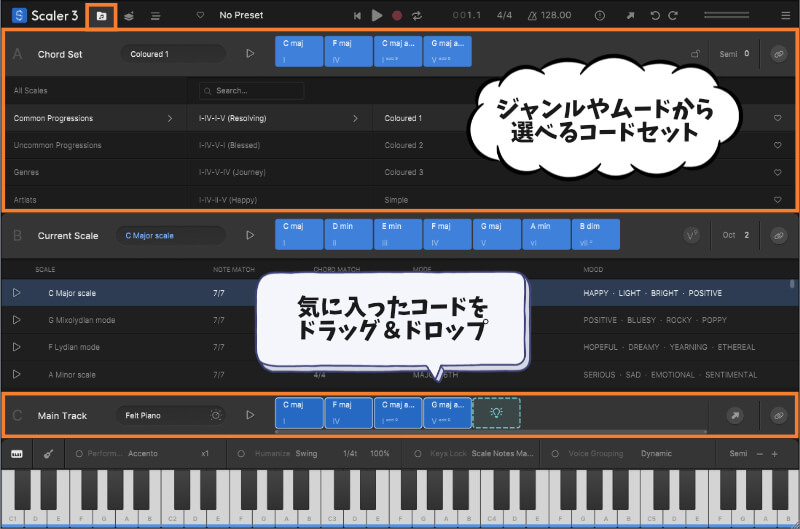
ちなみに、電球マークを押すとオススメのコードを提案してくれるよ
コツ
プリセットをベースにコード順を入れ替えたり、他のプリセットと組み合わせたりするとオリジナリティが増します
以下の動画ではセクションA(Chord Set)からコードを選び、セクションC(Main Track)にドラッグ&ドロップする流れを確認できます
Keys Lock(キーズロック)でミスタッチを防ぐ
- 「メロディを自分で弾きたいけど、うっかり外れた音を鳴らしちゃう…」という初心者に最適なのが Keys Lock
- スケール外の音やコード外の音が鳴らないようにロックしてくれるため、ほぼミスなしで演奏できます
- 適当に鍵盤を押しても“それなりに曲に合ったフレーズ”が生まれるのがメリット
使い方の一例
- Scaler 3の設定メニューや専用パネルから Keys Lock をオン
- 「Scale Notes」「Chord Notes」など、ロックモードを選択
- キーボードを弾けば、自動的にスケール内の音だけが鳴る
初心者向けヒント
「Scale Notes」を選ぶと 曲のキー内のみ、「Chord Notes」を選ぶと 現在選択中のコード音のみ に制限。とにかく外れた音が出なくなるので、演奏に自信がなくても安心です
以下の動画ではKeys Lockを有効化してスケールやコード外の音が鳴らないようにする流れを確認できます
Arrange(アレンジ)ページで全体をざっくり構成
- Arrangeページ では、コード進行をタイムライン状に並べ、メロディやベースのMIDIレーンも追加できます
- 機能が多いので、最初は「コードの並びを確認&試聴」くらいでOK
- 「試してみて気に入ったら、MIDIを書き出してDAWに取り込む」というフローが簡単でおすすめです
初心者アドバイス
まずは「コード進行の確認ツール」程度に捉えてOK。複雑な機能は慣れてからでも遅くありません
以下の動画ではArrangeページからコードをEditする流れを確認できます。また、画面右上のナナメ矢印ボタンからは「Export Audio」や「Export MIDI」が可能です
もちろんコードブロックを直接DAWにドラッグ&ドロップしてもOK!
もう一歩進んだ作曲アイデア:MotionsとExplore
ここまでの基本機能だけでも曲の土台は十分。でも「もっと動きのある演奏にしたい」「意外性あるコードが欲しい」なら、次の機能がおすすめです
Motions機能でフレーズに命を吹き込む
- Motions は、Scaler 3に搭載されている特徴別フレーズパターン
- 「Dark(ダーク)」「Funky(ファンキー)」「Happy(楽しい)」などのタグを選ぶだけで、コード進行やメロディ、ベースラインなど豊富なフレーズが自動的に演奏パターン付きで再生されます
- 気に入ったらMIDIに書き出し、DAWで細かく編集したり音色を変えたりすると、オリジナル感のある演奏に仕上げられます
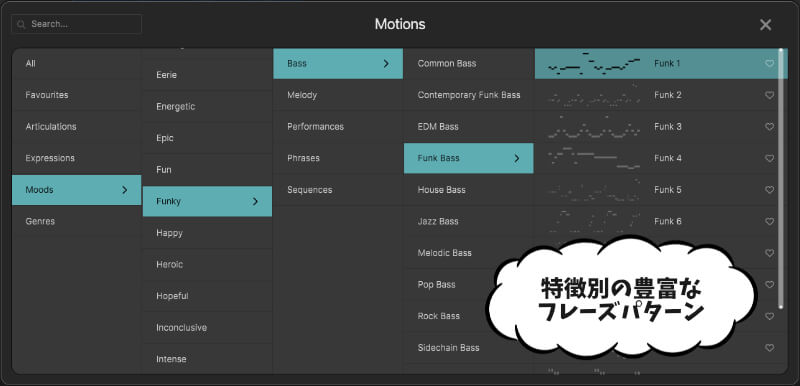
ポイント
単調な和音の羅列が、一気に“曲らしく”なるため、特にポップ系やダンス系を作りたい人にとっては時短効果大
以下の動画では実際にコードに沿ったアルペジオフレーズを追加しています
- Arrangeページの+ボタンからMotionsを開く
- 追加したいフレーズを探す(MIDIを 右クリック長押し で試聴できます)
- 気に入ったフレーズがあったら追加!
Explore / Colorsページで意外なコードを取り入れる
- 「いつも同じような進行ばかり…」と感じたら、Exploreページ や Colorsページ を試してみましょう
- Exploreページでは、ジャンル・雰囲気に合ったコード候補が提示されるため、思いがけない進行に出会えるかも?
- Colorsページでは、代理コードやテンションコードなどを色分けで表示。マンネリを打破するアイデアを簡単に取り入れられます
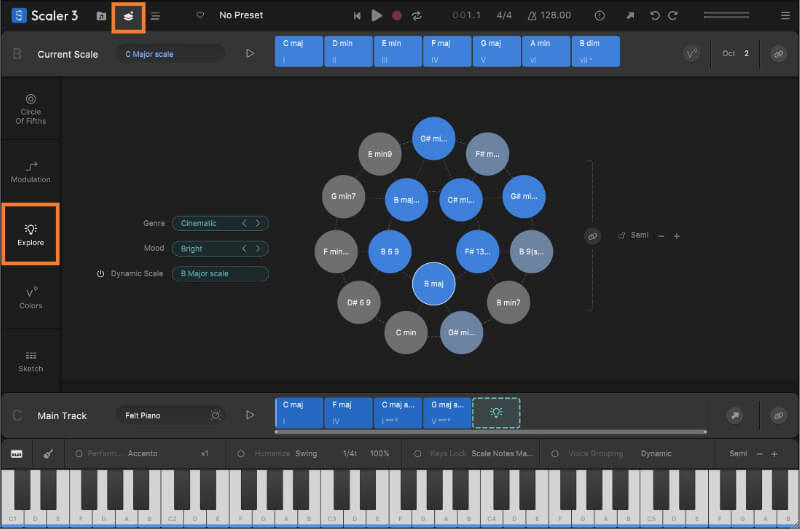
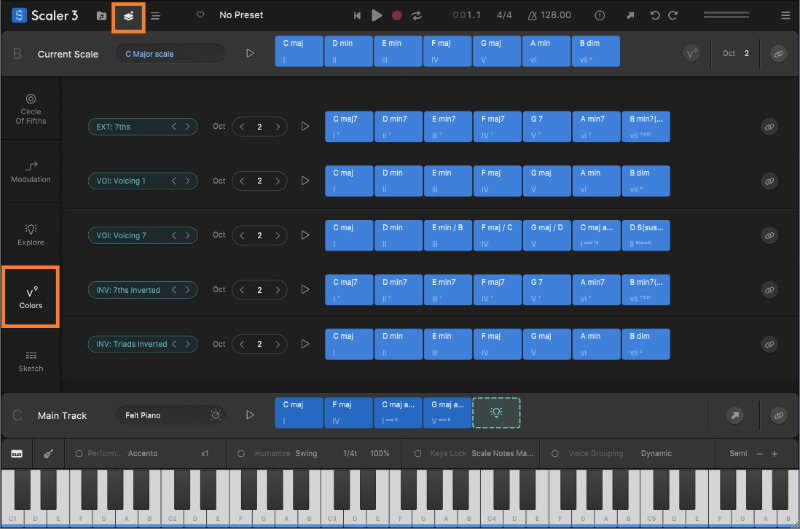
押さえておきたいポイント
サークル・オブ・フィフス機能も含め、「転調」「近親調」などの理論をサポートしてくれます。理論に詳しくなくても、実際に音を聴き比べながら「なんか面白い!」を探すだけでOK
実際の作業フロー例(初心者向け)
では、以上の機能を踏まえて、初心者の方が「とりあえず1曲分のコード進行やメロディを作る」フローを整理してみましょう
- プリセット選び
- Browseページでジャンルやムードを選択し、気になるコード進行を試聴
- セクションC(Main Track)にドロップ
- コード進行が良さそうなら、コードパッド(下部パネル)にドラッグ&ドロップ
- 4〜8小節ほど並べるだけでも十分
- Keys Lockをオン
- スケール外をミュートして、誤演奏を防止
- MIDIキーボードでメロディやベースを弾いてみると、意外とすぐ形になる
- Arrangeページで試聴
- コードをArrangeページに置き、再生して流れをチェック
- Motionsを当てたり、Exploreページで1〜2個だけ異なるコードを混ぜる
- DAWに書き出して仕上げ
- 気に入ったらコードやフレーズのMIDIをドラッグ&ドロップでDAWへ
- 好みのソフト音源やエフェクトを使ってアレンジを整える
ワンポイント
一度に全部やろうとせず、「まずプリセット+Keys Lockだけ」「余裕があればMotionsをちょっと」という段階的アプローチが初心者にはオススメ
スタンドアロンでの活用&作曲が捗るちょっとしたコツ
スタンドアロンとは?
通常、DTMプラグインはDAW(Digital Audio Workstation)と呼ばれる音楽制作ソフトの中で動作します。でも、Scaler 3 には「スタンドアロン(Standalone)」モードがあり、DAWを立ち上げなくても単体で起動できるのが特徴です
これによって、例えば「ちょっとしたコード進行のアイデアを試したい」「DAWを開くほどではないけど、音を確認したい」といった場面でも、すぐにScaler 3 を起動して作曲のスケッチができるようになります
スタンドアロンモードでアイデアスケッチ
- 「思いついたメロディをサッと形にしたい」ときにこそ、スタンドアロン起動が便利
- DAWを起動するほどでもないアイデアをパッと録音しておけるので、創作スピードが上がる
- 後からDAWプロジェクトにMIDIや設定をインポート可能なので、最初のアイデア出しが圧倒的に早くなる
コード理論を自然に学べる
- いろいろなコードを試しているうちに、「転回形」や「代理コード」などの用語を自然と覚えるように
- 音を聴きながら学習できるため、テキストで見るより理解・定着が早いのが利点
- 興味が出てきたら、理論書やオンライン講座で深掘りしてみると良き
ミックスやアレンジに集中できる“時短ツール”
- コード進行を考える時間を大幅に削減できるので、その分ミックスやサウンドメイクに集中しやすくなる
- プロ作曲家でも「まずはScalerでアイデアを洗い出し → 後からブラッシュアップ」という使い方は多い
遊びながら慣れていこう! 全機能を使いこなそうとしなくてもOK
さらに学びたいときのヒント
- Circle of Fifths(五度圏)を使った転調
- ArrangeやExploreと連動し、近親調にスムーズに移行する練習が可能
- ボイシングの詳細設定
- ルート、転回形、オープンボイシングを自由に切り替え、和音の響きを調整
- MIDIエディタでの細かい編集
- Scaler内蔵のエディタやDAWでノートを微調整。ちょっとした変更でも曲の印象が変わる
- Motionsを自作してみる
- デフォルトパターンだけでなく、自分だけの演奏パターンを登録することも可能。差別化したフレーズを効率よく量産できる
まとめ
- Scaler 3 は、「コードが分からない」「メロディが浮かばない」といった悩みを一挙に解消する初心者〜上級者対応の作曲支援ツール
- Browseページのプリセット + Keys Lock だけでも「それらしい曲」をすぐに作り始められる
- 一方、Motions機能 や Explore/Colorsページ を使えば、動きのあるフレーズや意外性のあるコード進行もラクラク生成
- Arrangeページ で試聴したり、スタンドアロン でアイデアをサッとメモしたり、DAWに書き出して本格的に仕上げることも可能
- Scaler 2からのアップグレードでは、スタンドアロン起動やMIDIエディタ強化などの大幅なメリットがあるので、既存ユーザーも検討の価値大
「知らなかった音の組み合わせをすぐに試せる」「鍵盤を触るだけで曲になりそう!」──これが、Scaler 3を導入する大きなメリット
初心者だけでなく、「コード理論が苦手なまま作曲している人」「時短やマンネリ打破を狙っている経験者」にも大いに役立ちます。ぜひ試してみてくださいね!
YouTube動画でも解説しています


